워드프레스 자동 목차 만들기 10초면 됩니다
워드프레스 포스팅 상단에 앞으로 이 글이 무엇을 얘기할 것인지에 대해 깔끔하게 정리된 목차가 있으면 방문자가 더 머물도록 하는데 효율적일 것입니다. 워드프레스 자동 목차를 자동으로 만드는 데 도움을 주는 플러그인이 있다고 하는데 알아보도록 하겠습니다.
워드프레스 자동 목차 만들기
1) 워드프레스 자동 목차의 필요성
워드프레스 블로그를 운영하다 보면 한번 씩 다른 분들의 블로그를 보는데 항상 깔끔하게 정리된 목차가 부러웠습니다. 정리가 잘 된 목차를 보면 아래의 글 역시 양질의 글이 많았던 것 같습니다.
적어도 갓 우리 페이지에 들어온 방문자에게 앞으로 이러이러한 얘기를 할 꺼야 라는 정보를 제공하기 때문에 방문자의 이른 이탈을 막을 수도 있을 것 같습니다.
처음에는 사실 제가 직접 목차를 타이핑했습니다. 글 쓰기 바쁜데, 그것까지 하려고 하니 시간이 많이 걸리고, 제일 중요한 것은 깔끔하게 보이지가 않았습니다.
이런 문제점을 단 하나의 플러그인 설치로 모두 해결했습니다. 지금부터 그 과정을 보여드리도록 하겠습니다.
2) 워드프레스 자동 목차 생성 플러그인 simpleTOC

워드프레스 자동 목차 생성을 위해서 우선 simpleTOC 플러그인을 설치하셔야 합니다. 플러그인 설치는 위의 순서대로 그대로 따라하시면 됩니다. 플러그인 검색하실 때 simpleTOC로 검색하시면 쉽게 찾으실 수 있으실 겁니다.
그리고 설치하신 후에는 활성화 버튼 클릭하시는 것 잊지 마세요. 스크린에서 simpleTOC 비활성화가 보이시면 활성화가 된 것을 의미합니다.
3) 워드프레스 포스팅에 자동 목차 삽입

플러그인 설치를 마쳤고, 포스팅에 자동 목차를 넣을 차례입니다. 검은 + 박스를 선택하시면 위와 같은 화면을 보실 수 있습니다.
새로 설치한 플러그인의 경우 모두 찾아보기 버튼을 누르시고 설치한 플러그인 이름으로 검색을 하시면 찾으실 수 있습니다.
이미 포스팅을 다 작성 해 놓으셨다고 하면 플러그인을 클릭하자 마자 바로 자동으로 목차가 생성될 것입니다. 워드프레스 자동 목차 만들기 정말 빠르고 쉽지 않습니까?
4) 워드프레스 자동 목차 기능 설정
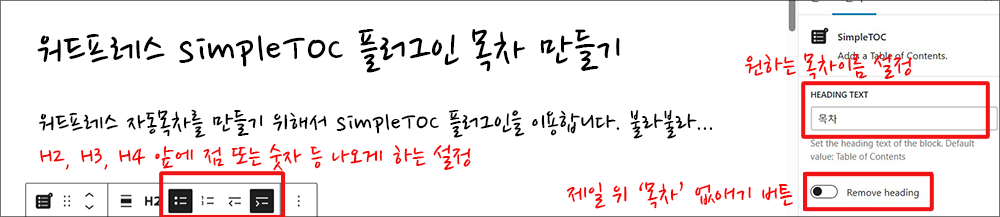
자동 목차가 생성된 이후 목차를 수정하는 방법에 대하여 이야기해 보도록 하겠습니다. 우선 제일 먼저 오른쪽 Heading Text 란에 본인이 원하는 목차 이름을 넣으실 수 있습니다.
저는 처음에는 Table of Contents 라고 나와서 지우고 그냥 목차라고 설정했습니다. 그리고 아예 목차 이름 같은 거 필요 없다고 생각하시는 분들은 그 아래 버튼 Remove heading을 비활성화 시키시면 됩니다.
목차 부분은 블록 형태로 설정이 되어 있는데요. 그것을 선택하면 왼쪽 부분과 같이 목차를 숫자 또는 점 등으로 꾸밀 수 있도록 되어 있습니다.
원하시는 형태를 선택하시면 될 것 같습니다. 그리하여 저는 아래와 같이 자동 목차를 꾸몄습니다.
그리고 한 가지, 이 자동 목차는 방문자가 원하는 목차 내용을 클릭하면 그 내용이 있는 곳으로 바로 이동되니 방문자 입장에서는 원하는 정보를 더 빠르게 얻을 수 있다는 점에서 좋은 것 같습니다.

참고로 말씀드릴 것은 제일 위의 목차 테두리는 선은 제가 목차 부분을 H2 적용시키고 원래 제가 거기에 설정한 소제목 형태로 나오는 부분입니다.
아마 소제목 형태 설정하신 것이 없으신 분들은 그냥 글자 목차만 나오실 겁니다. 워드프레스 소제목 꾸미는 법에 관심있으신 분들은 옆 링크를 활용하시기 바랍니다.
오늘은 워드프레스 자동 목차 만드는 방법에 대하여 이야기해 보았습니다. simpleTOC 플러그인 설치 하나만 하면 되는 것인데, 그동안 목차 친다고 괜한 시간 허비한 것 같습니다.
혹시 워드프레스에서 목차, 그것도 자동 목차 만들고 싶으신 분들은 꼭 활용해 보세요. 글 읽어 주셔서 감사합니다.






